Cómo bloquear llamadas no deseadas en el teléfono Samsung Galaxy
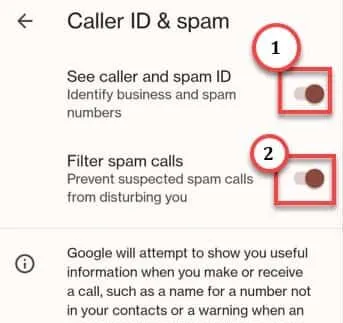
Solución 1: bloquea las llamadas no deseadas
Paso 1: abra la aplicación Teléfono en el muelle de su página de inicio.
Paso 2: lo siguiente que debe hacer es tocar el ⋮ y elegir » Configuración » para abrir la configuración de la aplicación Teléfono.
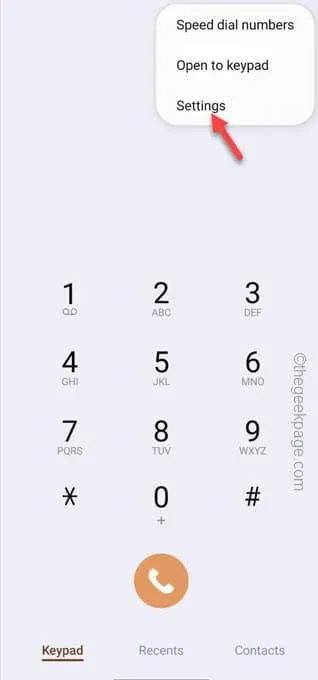
Paso 3: en la página Configuración de llamadas, verá la » Configuración de identificación de llamadas y protección contra correo no deseado «. Simplemente enciéndalo en su teléfono.
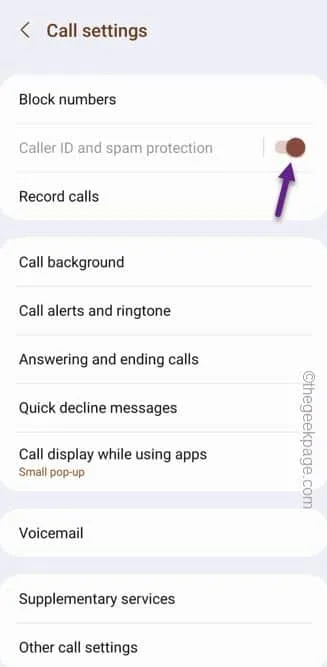
Solución 2: bloquear llamadas de un número desconocido
Paso 1: abre rápidamente la aplicación » Teléfono «.
Paso 2: simplemente toque los tres puntos verticales una vez y luego, use » Configuración » para abrirlo.
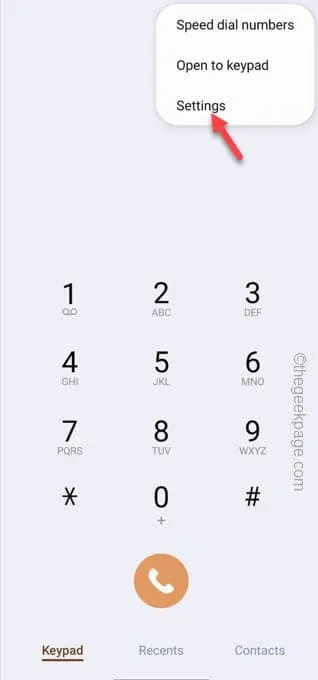
Paso 3: en la página principal de Configuración de llamadas, toque » Bloquear números » una vez.
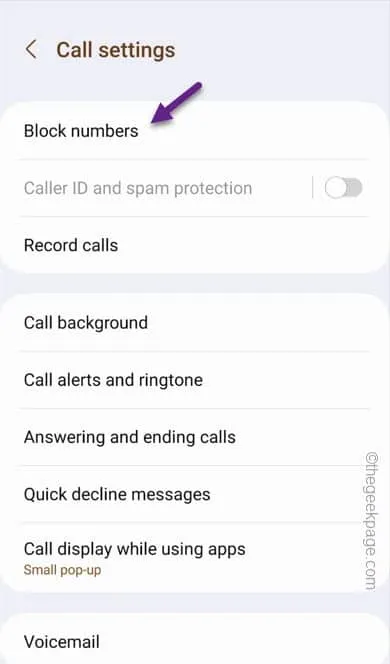
Paso 4: en la página siguiente, verá la opción para bloquear las llamadas desconocidas. Simplemente cambie el modo » Bloquear llamadas de números desconocidos » al modo » Encendido «.
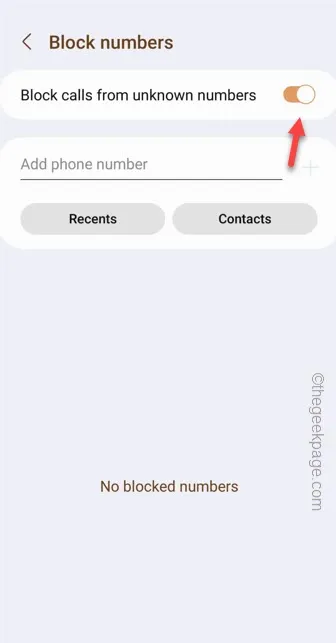
Solución 3: bloquear un contacto individual
Paso 1: al principio, debe abrir la aplicación Contactos o Teléfono .
Paso 2: ahora, debe seleccionar el contacto que desea bloquear. Búsquelo usando el cuadro de búsqueda, o puede deslizar hacia abajo manualmente para que aparezca.
Paso 3: luego, toque el contacto una vez. A continuación, haga clic en el botón » ⓘ » para explorar más información.
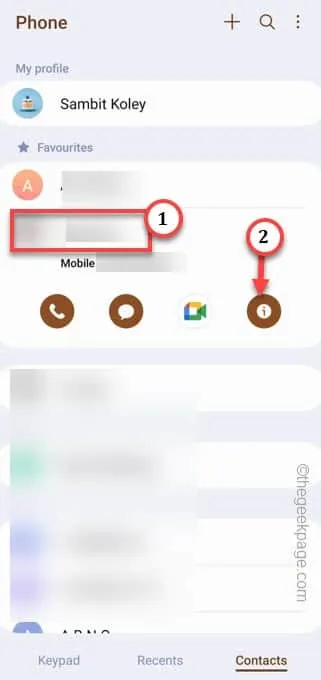
Paso 4: después de abrir el contacto, toque directamente el botón de tres puntos y use la función » Bloquear » allí.
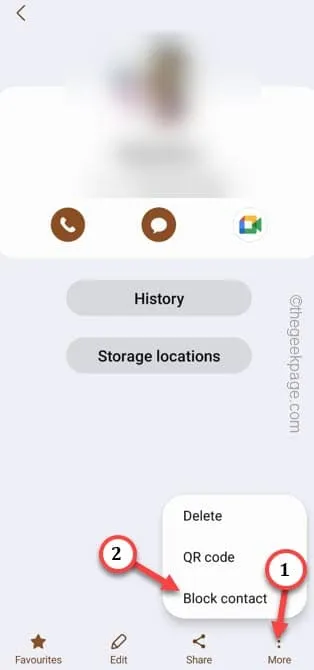
Paso 5: asegúrese de tocar » Bloquear » cuando se le solicite que confirme la acción.
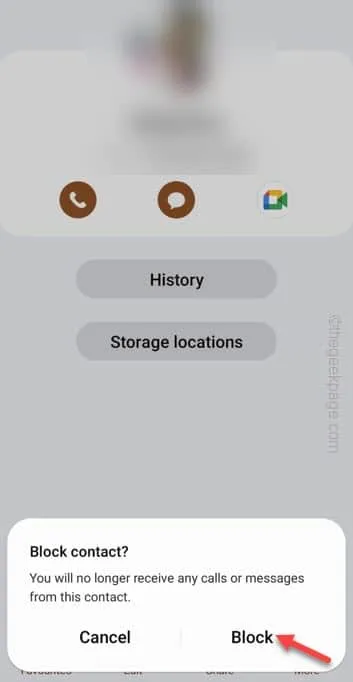
Solución 4: use la aplicación Teléfono de Google
Paso 1: debe instalar la » aplicación de teléfono » en su teléfono desde Play Store.
Paso 2: después de instalarlo, ábrelo .
Paso 3: en la primera página, debe otorgar accesibilidad específica a la aplicación Teléfono. Entonces, cuando pregunta » Establecer teléfono como predeterminado «. Por lo tanto, haga clic en » Establecer como predeterminado » para configurar la aplicación Teléfono como la aplicación de llamada predeterminada.
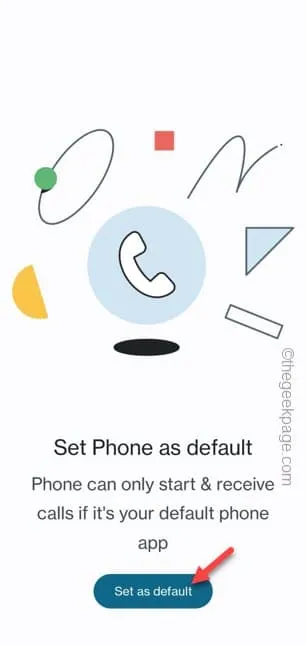
Paso 4: notarás este ⋮ en la esquina superior. Luego, toque » Configuración » para abrirlo.
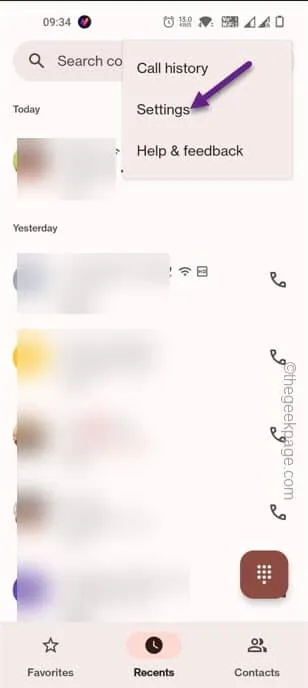
Paso 5: en la ventana Configuración, toque la configuración » Identificador de llamadas y correo no deseado » para abrirla.
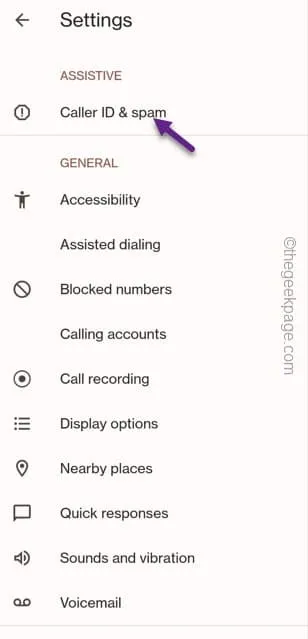
Paso 6: a continuación, cambie la configuración » Ver identificador de llamadas y spam » al modo » Activado «.
Paso 8: no olvide activar la opción «Filtrar llamadas no deseadas «.
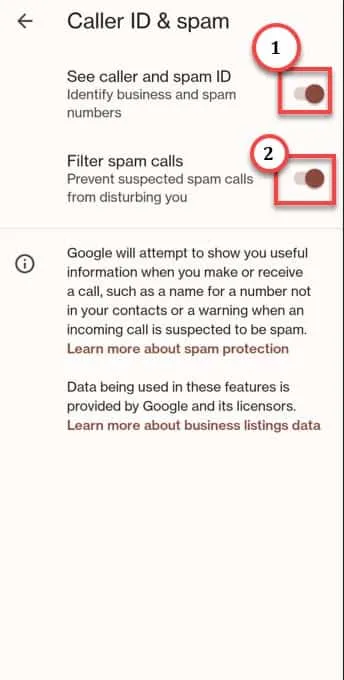
Google bloqueará automáticamente a las llamadas de spam sospechosas. Siempre que marque un número desconocido, le pedirá que marque el número como » Spam «, » Comercial » o » Inapropiado «. De esta manera, las banderas de Google y el número de spam no identificado son más precisos.
Paso 9: vuelva a la pantalla Configuración de llamadas .
Paso 10: a continuación, toque » Números bloqueados » para acceder a la lista.
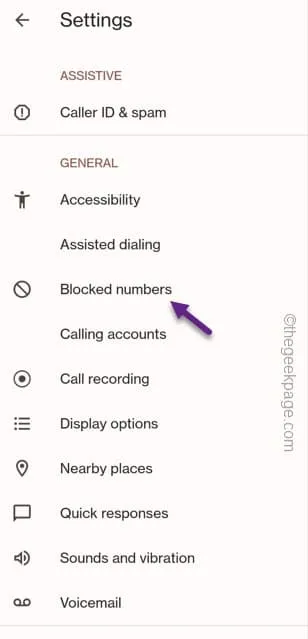
Paso 11: asegúrese de cambiar el modo » Bloquear llamadas de llamadas no identificadas » al modo » Activado «.
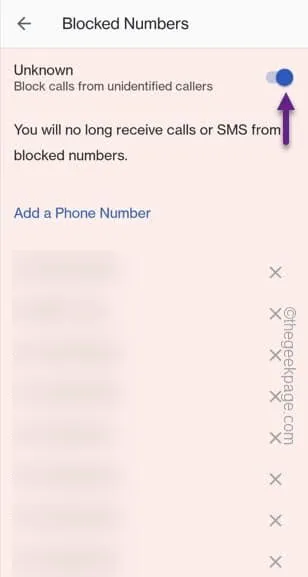
Solución 5: use aplicaciones de terceros
Paso 1: instale Truecaller en su teléfono .
Paso 2: ábrelo una vez que esté instalado.
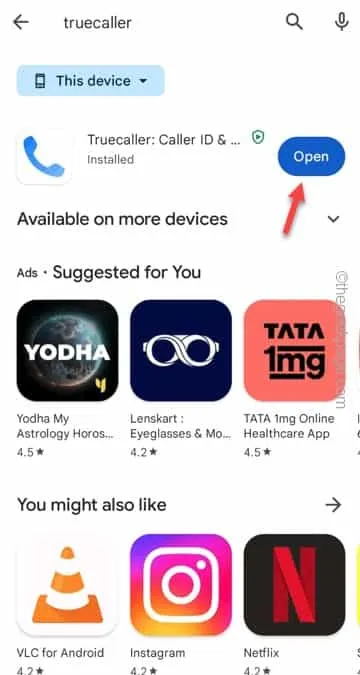
Paso 3: Truecaller preguntará: «¿ Establecer Truecaller como su identificador de llamadas y aplicación de spam predeterminado?» ” en un panel elevado. Seleccione » Truecaller » desde allí y toque » Establecer como predeterminado «.
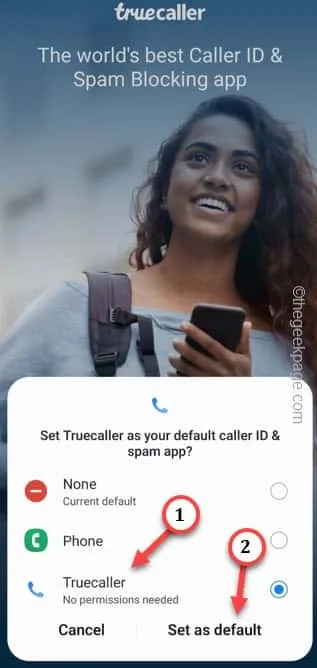
Paso 4: ahora debe permitir ciertos permisos como registros de llamadas , mensajes , teléfono , contactos , almacenamiento , etc.
Paso 5: en el paso final, debe validar su número de teléfono móvil. Ingrese su número de teléfono móvil y haga clic en » Verificar mi número » para confirmarlo.
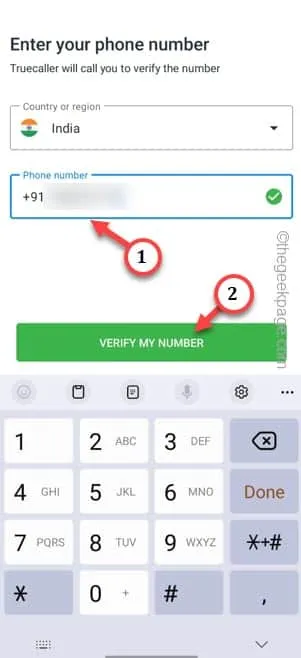
Paso 6: finalmente, después de abrir la aplicación Truecaller , toque el menú de tres puntos para abrir el menú contextual y abra » Configuración » allí.
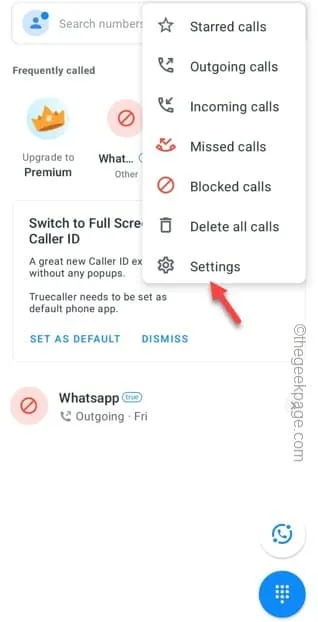
Paso 7: abra la configuración de » Bloquear » allí.
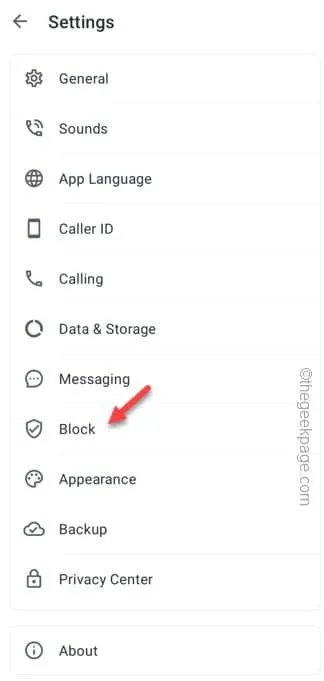
Paso 8: ahora, si ve el mensaje » Su protección contra correo no deseado está desactualizada «. Haga clic en » Actualizar ahora » para actualizar las listas de spammers.
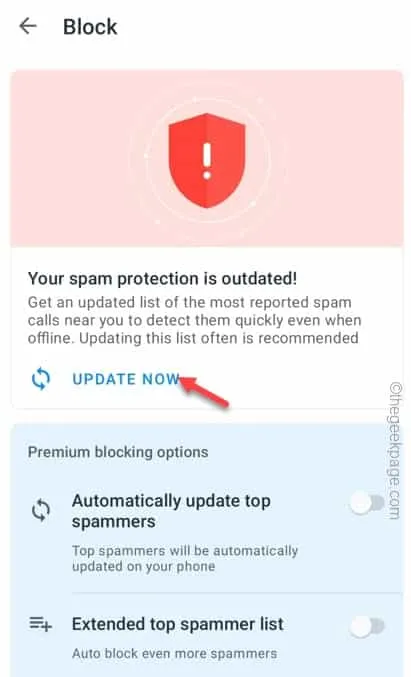
Paso 9: desplácese un poco hacia abajo y verifique todas estas opciones:
Block top spammers
Block hidden numbers
Block numbers from foreign countries
Block numbers not in the phonebook
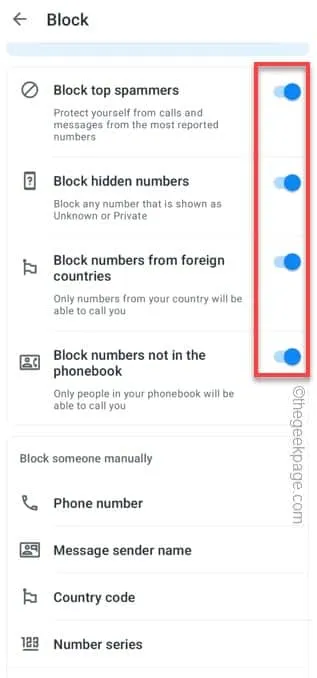
Paso 10: además, si desea bloquear un número en particular por número de teléfono , nombre , país o serie de números , puede hacerlo.
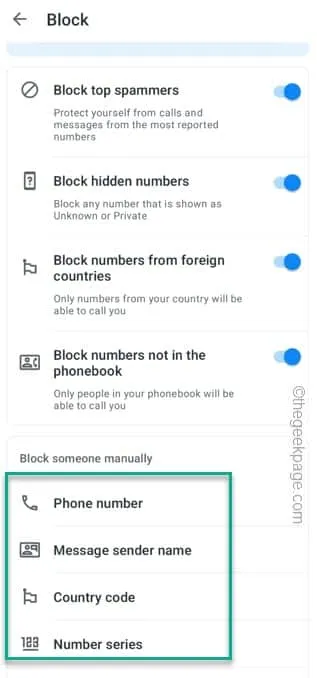



Deja una respuesta